Cu toții avem un secret pe care nu am prefera să împartă chiar și cu cei mai buni prieteni, este posibil să aveți unele foldere ascunse și să le plaseze printre alte dosare, pentru a le menține invizibile dacă altcineva utilizează computerul.
Deși este necesară protejarea unor fișiere delicate importante în folderele cu parole, uneori este posibil să fiți forțat să vă deschideți parolele pentru a debloca dosarele secrete pentru a vă proteja relația valoroasă din decalaj. Deci, în acest articol mergem cu o nouă tehnică care vă va păstra secretele în secret, fără a lăsa pe nimeni să știe că aveți și secrete, sună bine, nu-i așa?
Nu protejează doar drive-ul cu parole mai bine ascunde-l de la alții
Incapacitatea oricui de a accesa dosarul secret cu fișiere protejate prin parolă este bună. Dar ei știu că aveți secrete și pot încerca să vă spargă parola în absența dvs. Deci nu dați nimănui o șansă să privească secretele lor.
În Windows, ascunderea unui disc în orice cont de utilizator poate fi făcută în mai multe moduri, dar aici vom împărți cea mai simplă cale între ele.
Metoda 1: Ascundeți unitatea din Windows Explorer folosind linia de comandă
Instrumentele terță parte sunt folosite de utilizatorii Windows pentru a efectua o anumită sarcină, complicată folosind linia de comandă, în ciuda scutirii de la dezvoltatorii terți de evenimente complexe Windows, are un risc mai mare de securitate. Deci, este mai bine să tastați câteva comenzi conform procedurii descrise mai jos pentru a rămâne sigură și sigură.
Pasul 1: Deschideți fereastra "Linie de comandă", introduceți comanda cmd în câmpul de căutare din meniul Start Windows și apăsați tasta Enter.
Pasul 2: În fereastra Prompt Command, tastați discpart, apoi apăsați Enter. Imediat apare fereastra Control cont utilizator (UAC), faceți clic pe Da pentru a continua procesul.
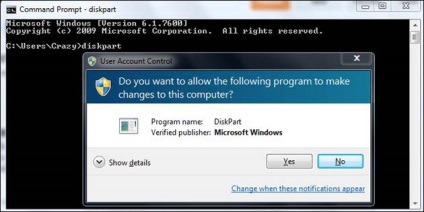
Pasul 3: după ce faceți clic pe "da", va exista o altă fereastră nouă care vă va solicita să continuați procesul. Într-o fereastră nouă, tastați "ist volume" și apăsați Enter pentru a afișa toate discurile, partițiile asociate sistemului (inclusiv discurile externe și interne).
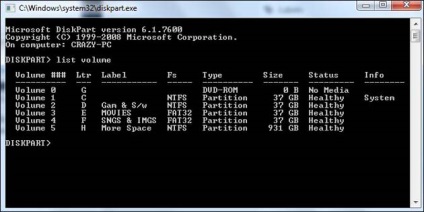
Pasul 4: După ce apar discurile, selectați discul pe care doriți să-l ascundeți din Windows Explorer. Pentru a selecta un disc, pur și simplu tastați "Selectați volumul E" (înlocuiți E cu litera discului pe care doriți să o ascundeți) și apăsați Enter. De exemplu: Selectați volumul 3 3 (aici 3 indicați numărul volumului)
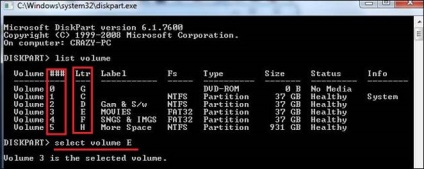
Pasul 5: după selectarea discului, tastați "eliminați litera E" și apăsați tasta Enter (aici E reprezintă litera care trebuie ascunsă din lista de ferestre My Computer)
Pasul 6: Ați șters cu succes unitatea din Windows Explorer, închideți acum fereastra Prompt Command și nu veți vedea unitatea E listată în Windows Explorer.
Cum afișez o unitate curățată înapoi în Windows Explorer?
Folosind procedura de mai sus, am ascuns cu succes discul din Explorer dacă credeți că ați selectat un disc greșit de la Explorer (sau) doriți să îl afișați din nou pe computerul dvs., trebuie doar să urmați pașii descriși mai jos.
Notă: deoarece litera de unitate alocată discului a fost ștearsă, numai numărul de volum poate fi folosit pentru a selecta discul.
Pur și simplu repetați procedura de mai sus de la etapa 1 la etapa 4 (mai jos, aceste proceduri sunt descrise pe scurt)
Deschideți o fereastră de prompt de comandă, tastați diskpart, apoi apăsați Enter.
Faceți clic pe Da pentru a continua cu UAC (User Access Control).
În fereastra nouă, introduceți un tip, o listă de volume. pentru a lista toate discurile.
Introduceți tipul de selectare 3 (înlocuiți 3 cu volumul dvs. pentru a afișa discurile ascunse)
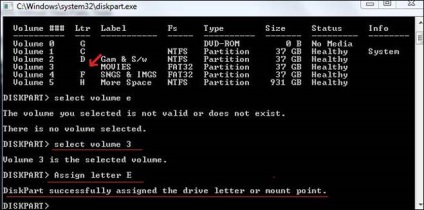
După instalarea discului ascuns, asociați-l cu litera E (înlocuiți litera E cu litera unității pe care doriți să o afișați), apoi apăsați tasta Enter pentru a vedea unitatea ascunsă înapoi în explorator.
Metoda 2: Ascunderea unei unități în Windows utilizând Disk Management
Nu trebuie să fiți o tehnică care să pornească și să dezactiveze discuri din fereastra Computerul meu folosind consola Windows Disk Management. Urmați pașii de mai jos.
Pasul 1: Deschideți fereastra consola Disk Management prin tastarea „diskmgmt.msc“ din meniul câmpul de căutare „Start“ de Windows (sau) în caseta Executare, apoi apăsați pe tasta Enter pentru a deschide consola pentru a descărca setările de gestionare a informațiilor.
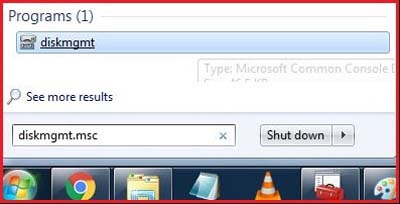
Introduceți o comandă în câmp pentru a începe o căutare sau executa apoi apăsați Enter
Pasul 2: Toate discurile conectate la computer vor fi descărcate și listate aici.
Pasul 3: mutați indicatorul mouse-ului peste orice disc pe care doriți să îl ascundeți în Windows Explorer, faceți clic dreapta pe el și selectați "Change Letter or Cale Drive".
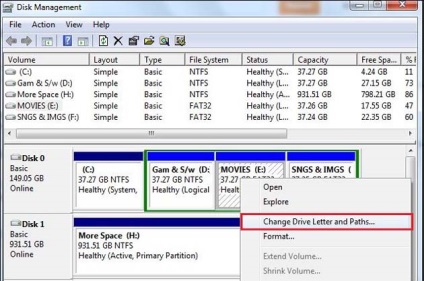
Pasul 4: Va apărea o altă fereastră promptă, dați clic pe butonul Ștergere pentru a șterge litera unității atribuită volumului.
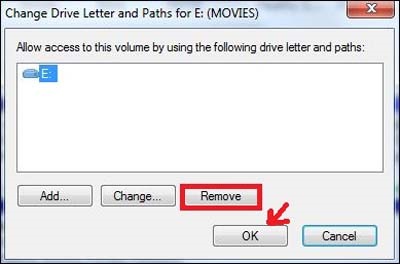
Pasul 5: după ce faceți clic pe butonul "OK" veți schimba litera și calea de unitate, va apărea un avertisment așa cum se arată mai jos pentru a confirma acțiunea, faceți clic pe "Da" pentru a avertiza instrucțiunile pentru finalizarea procesului.
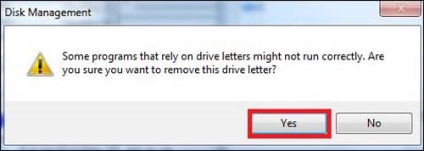
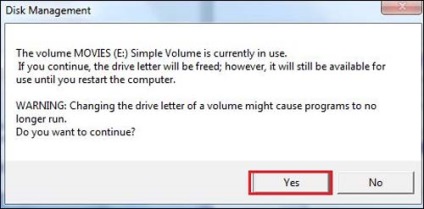
Pasul 6: totul este gata, discul selectat a fost ascuns cu succes de Windows Explorer.
Pentru a afișa unitățile ascunse și le-a reveni în Windows Explorer, pur și simplu repetați pașii de mai sus de la pasul 1 la pasul 3 și pasul 4, în loc de element pentru a elimina, faceți clic pe opțiunea Add și atribui o literă a unității ascunse, pentru a obține discuri listate în Windows Explorer.
Citiți de asemenea
Articole similare
Trimiteți-le prietenilor: